Excel में धनात्मक संख्याओं को ऋणात्मक में कैसे बदलें?
आप एक्सेल में सभी सकारात्मक संख्याओं या मानों को तुरंत नकारात्मक में कैसे बदल सकते हैं? निम्नलिखित विधियाँ एक्सेल में सभी सकारात्मक संख्याओं को शीघ्रता से नकारात्मक में बदलने में आपका मार्गदर्शन कर सकती हैं।
 |
 |
 |
पेस्ट स्पेशल फ़ंक्शन के साथ सकारात्मक संख्याओं को नकारात्मक में बदलें
एक्सेल के लिए कुटूल के साथ सकारात्मक संख्याओं को नकारात्मक या इसके विपरीत बदलें
पेस्ट स्पेशल फ़ंक्शन के साथ सकारात्मक संख्याओं को नकारात्मक में बदलें
आप धनात्मक संख्याओं को ऋणात्मक में बदल सकते हैं चिपकाने एक्सेल में कार्य करें। कृपया निम्नानुसार करें.
1. नंबर टैप करें -1 एक रिक्त सेल में और इसे कॉपी करें।
2. उस श्रेणी को हाइलाइट करें जिसे आप बदलना चाहते हैं, फिर राइट-क्लिक करें और चुनें चिपकाने खोलने के लिए संदर्भ मेनू से चिपकाने संवाद बकस। स्क्रीनशॉट देखें:

3। फिर चयन करें सब से विकल्प चिपकाएँ, तथा गुणा करना से आपरेशन.

4। और फिर क्लिक करें OK, सभी धनात्मक संख्याओं को ऋणात्मक संख्याओं में बदल दिया गया है।

5. अंत में, आप आवश्यकतानुसार नंबर -1 को हटा सकते हैं।
सकारात्मक संख्याओं को नकारात्मक में बदलें या परिवर्तित करें और इसके विपरीत
- एक्सेल के लिए कुटूलहै मानों का चिह्न बदलें उपयोगिता, आप सकारात्मक संख्याओं को नकारात्मक या इसके विपरीत में बदल सकते हैं, संख्याओं के चिह्न को उल्टा कर सकते हैं, अनुवर्ती नकारात्मक चिह्नों को ठीक कर सकते हैं, इत्यादि। एक्सेल के लिए कुटूल डाउनलोड करने के लिए क्लिक करें!
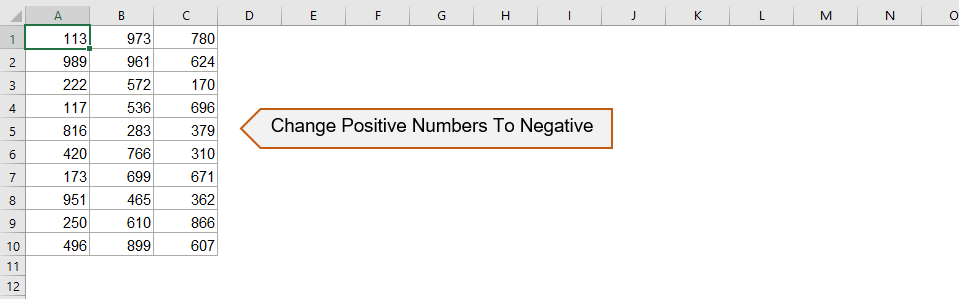
एक्सेल के लिए कुटूल के साथ सकारात्मक संख्याओं को नकारात्मक या इसके विपरीत बदलें
आप भी उपयोग कर सकते हैं एक्सेल के लिए कुटूलहै मानों का चिह्न बदलें सभी सकारात्मक संख्याओं को तुरंत नकारात्मक में बदलने का उपकरण।
| एक्सेल के लिए कुटूल : 300 से अधिक उपयोगी एक्सेल ऐड-इन्स के साथ, 30 दिनों में बिना किसी सीमा के आज़माने के लिए निःशुल्क. |
यदि आपने स्थापित किया है एक्सेल के लिए कुटूल, आप निम्नानुसार धनात्मक संख्याओं को ऋणात्मक में बदल सकते हैं:
1. वह श्रेणी चुनें जिसे आप बदलना चाहते हैं.
2। क्लिक करें कुटूल > सामग्री > मानों का चिह्न बदलें, स्क्रीनशॉट देखें:

3। और इसमें मानों का चिह्न बदलें संवाद बॉक्स में, चयन करें सभी सकारात्मक मानों को नकारात्मक में बदलें विकल्प.

4। तब दबायें OK or लागू करें. और सभी धनात्मक संख्याओं को ऋणात्मक संख्याओं में बदल दिया गया है।
 |
 |
 |
- इस सुविधा का उपयोग करने के लिए, आपको इंस्टॉल करना चाहिए एक्सेल के लिए कुटूल कृपया पहले डाउनलोड करने के लिए क्लिक करें और 30 दिन का निःशुल्क परीक्षण लें अब.
- सभी नकारात्मक संख्याओं को सकारात्मक में बदलने या परिवर्तित करने के लिए, कृपया चुनें सभी नकारात्मक मानों को सकारात्मक में बदलें डायलॉग बॉक्स में निम्नलिखित स्क्रीनशॉट दिखाया गया है:
एक्सेल के लिए कुटूल मानों का चिह्न बदलें भी कर सकते हैं पिछले नकारात्मक संकेतों को ठीक करें, सभी नकारात्मक मानों को सकारात्मक में बदलें और इसी तरह। मानों के परिवर्तन चिह्न के बारे में अधिक विस्तृत जानकारी के लिए, कृपया देखें मानों का चिह्न बदलें सुविधा विवरण.
VBA कोड के साथ धनात्मक संख्याओं को ऋणात्मक में बदलें
वीबीए कोड का उपयोग करके, आप सकारात्मक संख्याओं को नकारात्मक में भी बदल सकते हैं, लेकिन आपको पता होना चाहिए कि वीबीए का उपयोग कैसे करें। कृपया निम्न चरणों का पालन करें:
1. वह श्रेणी चुनें जिसे आप बदलना चाहते हैं.
2। क्लिक करें डेवलपर >Visual Basic के, एक नया अनुप्रयोगों के लिए माइक्रोसॉफ्ट विज़ुअल बेसिक विंडो प्रदर्शित होगी, क्लिक करें सम्मिलित करें > मॉड्यूलऔर फिर मॉड्यूल में निम्नलिखित कोड कॉपी और पेस्ट करें:
Sub ChangeToNegative()
'Updateby Extendoffice
Dim rng As Range
Dim WorkRng As Range
On Error Resume Next
xTitleId = "KutoolsforExcel"
Set WorkRng = Application.Selection
Set WorkRng = Application.InputBox("Range", xTitleId, WorkRng.Address, Type:=8)
Set WorkRng = WorkRng.SpecialCells(xlCellTypeConstants, xlNumbers)
For Each rng In WorkRng
xValue = rng.Value
If xValue > 0 Then
rng.Value = xValue * -1
End If
Next
End Sub3. क्लिक करें ![]() कोड को चलाने के लिए बटन, आपके लिए एक श्रेणी का चयन करने के लिए एक संवाद पॉप आउट हो जाता है जिसे आप सकारात्मक मानों को नकारात्मक में बदलना चाहते हैं। स्क्रीनशॉट देखें:
कोड को चलाने के लिए बटन, आपके लिए एक श्रेणी का चयन करने के लिए एक संवाद पॉप आउट हो जाता है जिसे आप सकारात्मक मानों को नकारात्मक में बदलना चाहते हैं। स्क्रीनशॉट देखें:

4। क्लिक करें Ok, तो चयनित सीमा में सकारात्मक मान तुरंत नकारात्मक में परिवर्तित हो जाते हैं।
डेमो: एक्सेल के लिए कुटूल के साथ सकारात्मक संख्याओं को नकारात्मक या इसके विपरीत बदलें
संबंधित लेख
कोशिकाओं में मूल्यों के विपरीत संकेत
जब हम एक्सेल का उपयोग करते हैं, तो वर्कशीट में सकारात्मक और नकारात्मक दोनों संख्याएँ होती हैं। मान लीजिए हमें धनात्मक संख्याओं को ऋणात्मक में बदलना है और इसके विपरीत भी। बेशक, हम उन्हें मैन्युअल रूप से बदल सकते हैं, लेकिन अगर सैकड़ों संख्याओं को बदलने की आवश्यकता है, तो यह विधि एक अच्छा विकल्प नहीं है। क्या इस समस्या को हल करने के लिए कोई त्वरित तरकीबें हैं?
धनात्मक संख्याओं को ऋणात्मक में बदलें
आप एक्सेल में सभी सकारात्मक संख्याओं या मानों को तुरंत नकारात्मक में कैसे बदल सकते हैं? निम्नलिखित विधियाँ एक्सेल में सभी सकारात्मक संख्याओं को शीघ्रता से नकारात्मक में बदलने में आपका मार्गदर्शन कर सकती हैं।
कक्षों में अनुवर्ती नकारात्मक चिह्नों को ठीक करें
कुछ कारणों से, आपको Excel में कक्षों में अनुगामी नकारात्मक चिह्नों को ठीक करने की आवश्यकता हो सकती है। उदाहरण के लिए, अनुवर्ती नकारात्मक चिह्नों वाली एक संख्या 90- जैसी होगी। इस स्थिति में, आप दाएँ से बाएँ अनुगामी ऋणात्मक चिह्न को हटाकर अनुगामी ऋणात्मक चिह्नों को शीघ्रता से कैसे ठीक कर सकते हैं? यहां कुछ त्वरित तरकीबें दी गई हैं जो आपकी सहायता कर सकती हैं।
ऋणात्मक संख्या को शून्य में बदलें
मैं चयन में सभी ऋणात्मक संख्याओं को एक साथ शून्य में बदलने के लिए आपका मार्गदर्शन करूंगा।
सर्वोत्तम कार्यालय उत्पादकता उपकरण
एक्सेल के लिए कुटूल - आपको भीड़ से अलग दिखने में मदद करता है
एक्सेल के लिए कुटूल 300 से अधिक सुविधाओं का दावा करता है, यह सुनिश्चित करना कि आपको जो चाहिए वह बस एक क्लिक दूर है...

ऑफिस टैब - माइक्रोसॉफ्ट ऑफिस में टैब्ड रीडिंग और एडिटिंग सक्षम करें (एक्सेल शामिल करें)
- दर्जनों खुले दस्तावेज़ों के बीच स्विच करने के लिए एक सेकंड!
- हर दिन आपके लिए सैकड़ों माउस क्लिक कम करें, माउस हाथ को अलविदा कहें।
- एकाधिक दस्तावेज़ों को देखने और संपादित करने पर आपकी उत्पादकता 50% बढ़ जाती है।
- क्रोम, एज और फ़ायरफ़ॉक्स की तरह, ऑफिस (एक्सेल सहित) में कुशल टैब लाता है।

